Así puedes monitorizar tu red local y Wi-Fi con Network Scanner para Android

En RedesZone hoy toca analizar Network Scanner de First Row, una app Android gratuita para monitorizar tu red WiFi y también tu red local doméstica. Con ella podremos escanear nuestra WiFi, y además, podremos usar herramientas de red para hacer comprobaciones y diagnósticos bastante avanzados, para tener toda la red bajo control.
Vamos a comenzar mencionando alguna de sus funcionalidades básicas:
- Verificar los hosts en un rango de direcciones posibles en la red.
- Ofrece la función de búsqueda de proveedor por MAC y muestra el fabricante del equipo de red.
- Podremos obtener IP, direcciones MAC y nombres de host y copiarlos al portapapeles.
- Escaner de puertos que reconoce todos los dispositivos registrados.
Para empezar vamos a descargar Network Scanner de First Row de la Google Play Store desde aquí:
La primera vez que iniciemos la aplicación nos saldrá la siguiente pantalla.
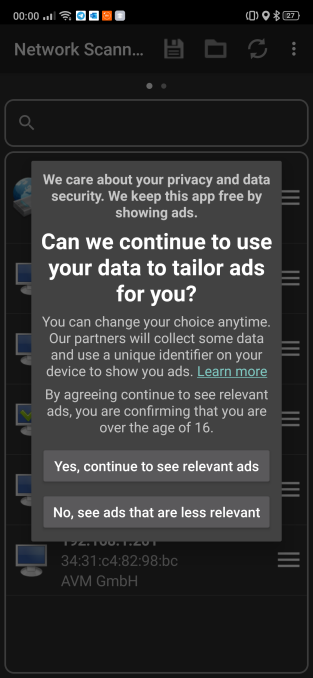
Aquí comenta que para poder usar esta aplicación debes tener más de 16 años. Luego escogemos la primera opción, si queremos que muestre anuncios relevantes a nuestro gusto. La segunda sería anuncios menos relevantes pero mantiene un poquito más la privacidad. Elegid la que queráis.
Una vez que aceptemos aparecerá la pantalla principal de Network Scanner de First Row. Si deslizamos el dedo a la derecha hacia la segunda pantalla nos pedirá permiso para que pueda mostrarnos más detalles como el nombre de nuestra red.

En este caso, nos pedirá activar el permiso de ubicación que es una petición muy común en las apps de redes y le damos a permitir.
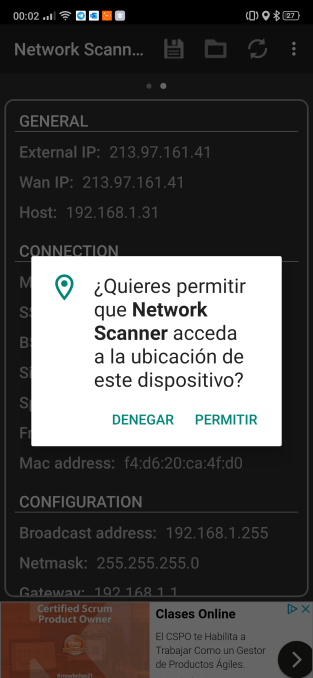
Una vez que ya estamos de nuevo en la pantalla principal, si pulsamos a la derecha de cualquier dispositivo nos va a dar tres opciones.
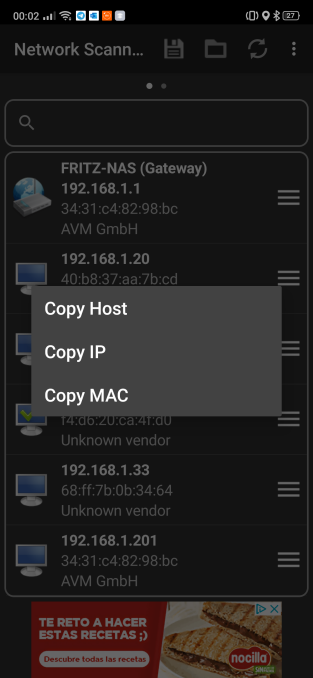
Cada una de ella lo que hace es copiar la información al portapapeles. Allí por ejemplo tendríamos lista para copiar la dirección MAC. Ahora vamos a hacer la prueba con Copy IP para que lo tengamos listo para copiar desde el portapapeles.
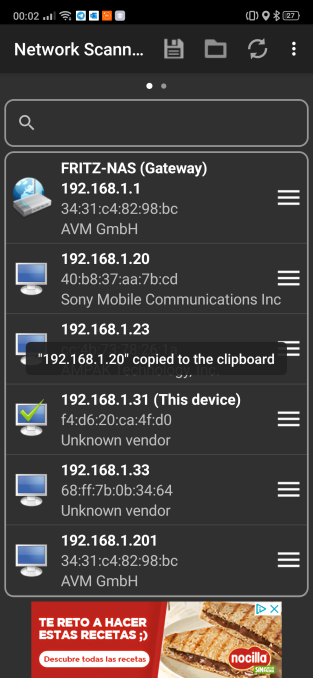
Si pulsamos en un dispositivo cualquiera de la red a la izquierda nos saldrían nuevas opciones.
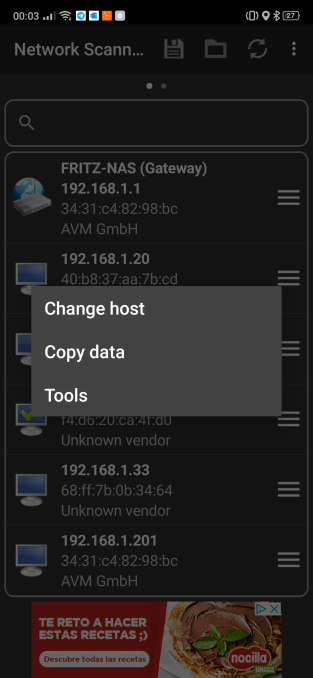
Tendríamos tres opciones:
- Change host: para personalizar el nombre del equipo y cambiarle el icono.
- Copy data: para copiar al portapapeles y sería otra forma de acceder a lo que he explicado antes.
- Tools: herramientas de red.
Vamos a empezar con Change host.
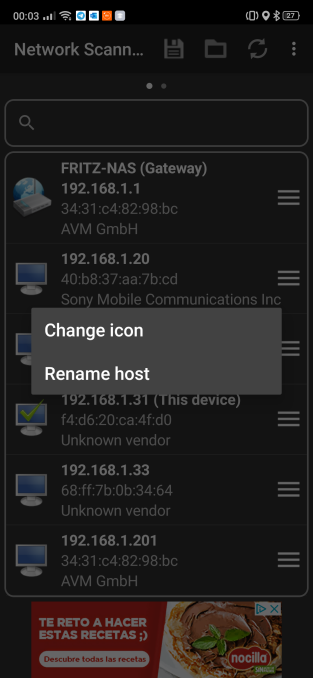
Aquí tenemos dos opciones:
- Chage icon: para cambiar la imagen del equipo conectado.
- Change host: para poner un nombre que permita identificarlo mejor.
Estos son los iconos que podríamos poner a nuestros dispositivos pudiendo elegir entre una gran variedad.
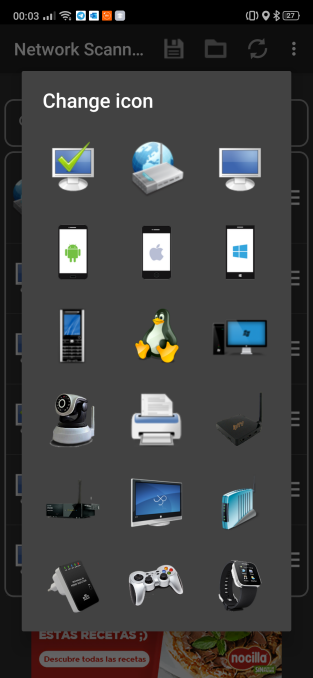
Cómo podéis ver ahora, se ha cambiado el icono de una pantalla por el de un smartphone Android. Además le he puesto como nombre de host Móvil Sony para identificarlo mejor. Luego lo que vamos a hacer es en pulsar en Tools.
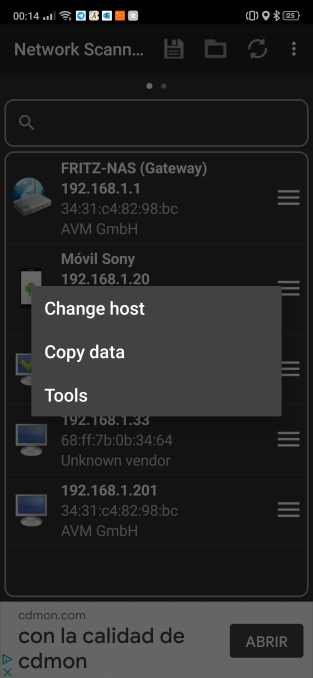
Aquí nos ofrece poder utilizar tres herramientas.
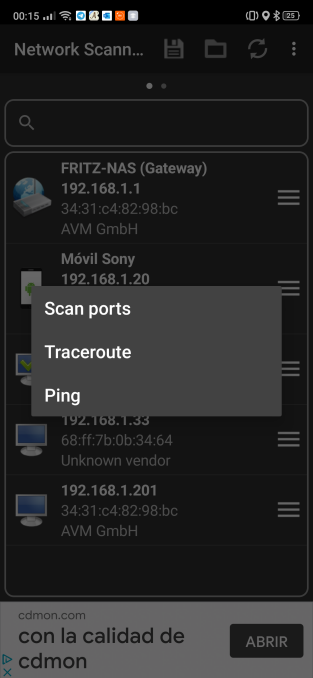
Con la primera herramienta Scan ports vamos a hacer un escaneo de los puertos de nuestro router.
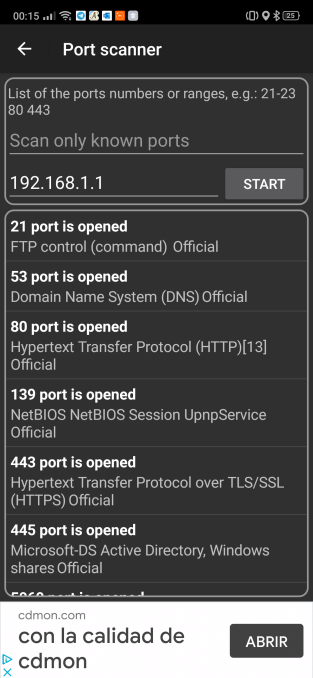
La segunda sería Traceroute que nos indica los dispositivos por los que pasa hasta llegar al destino final. En este caso he elegido un DNS de Google.
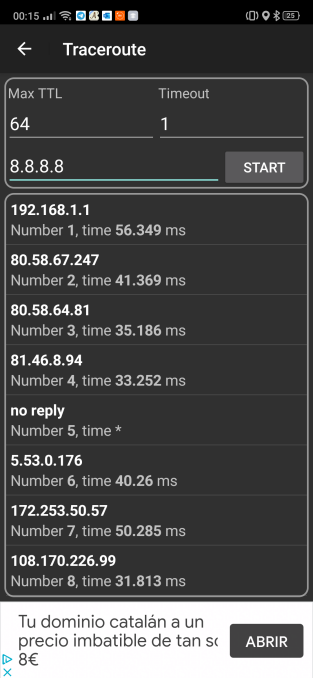
Para terminar con Tools, la tercera es Ping que lo probaremos usando la puerta de enlace del router.
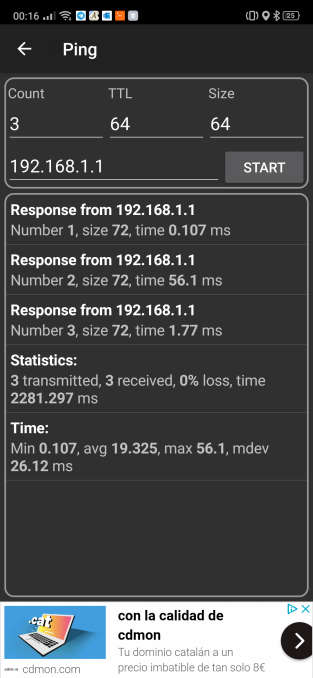
A la derecha de la pantalla principal tenemos otra que nos ofrece también importante.
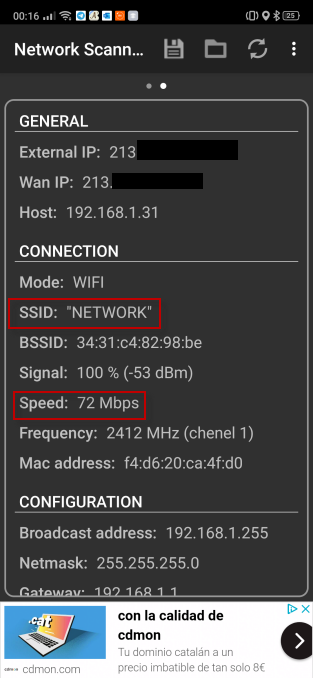
Entre ella tenemos nuestra IP externa o pública, nombre de nuestra red Wifi, velocidad de conexión, canal y otros parámetros de red.
En la esquina superior derecha representada por tres puntos verticales tenemos las opciones de configuración de Network Scanner. La primera de ellas es Sorting que nos permite ordenar nuestros dispositivos según el criterio que le pongamos.
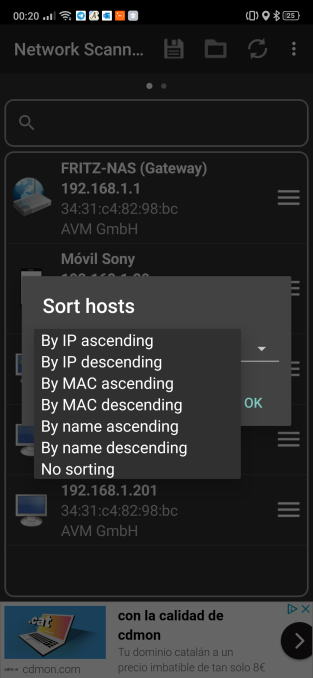
Luego también tenemos un apartado Tools con herramientas de red. Aquí, la diferencia con el anterior, es que añade una calculadora de IP y un escaner remoto de red.
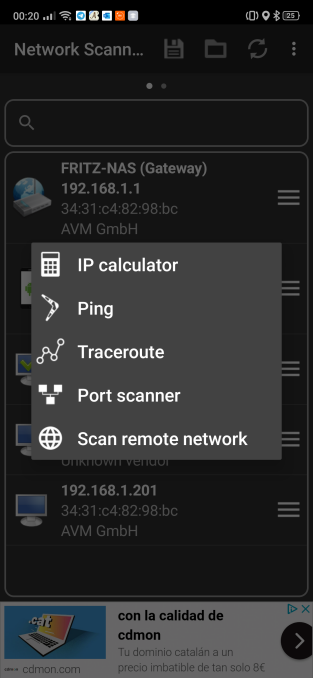
También dentro de las opciones de las opciones de la app tenemos Settings que hace referencia a los ajustes generales.
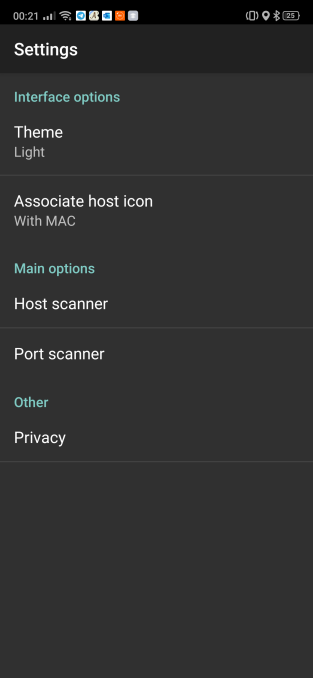
Aquí podremos cambiar a un tema más claro pulsando en Light o modificar el escaneo de puertos. Así nos quedaría el modo claro tras reiniciar la app.
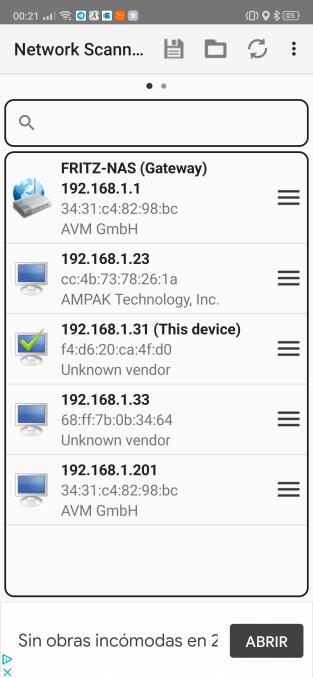
Como podéis ver Network Scanner nos ofrece una completa gama de herramientas para monitorizar y controlar nuestras redes WiFi, y también la red cableada con múltiples herramientas incorporadas, sin lugar a dudas, una aplicación para Android muy recomendable.
El artículo Así puedes monitorizar tu red local y Wi-Fi con Network Scanner para Android se publicó en RedesZone.
Powered by WPeMatico



